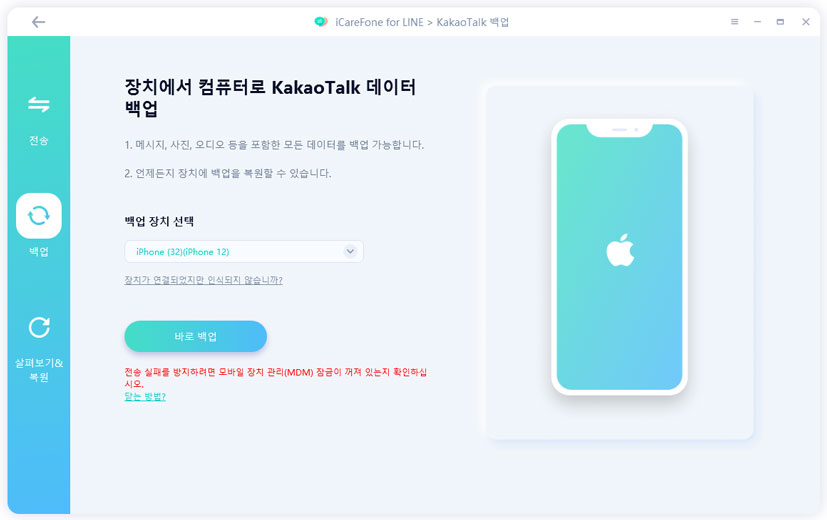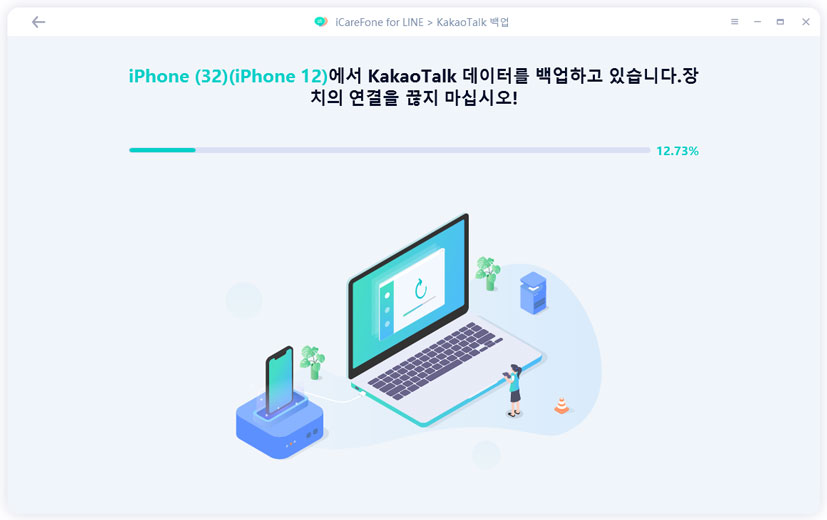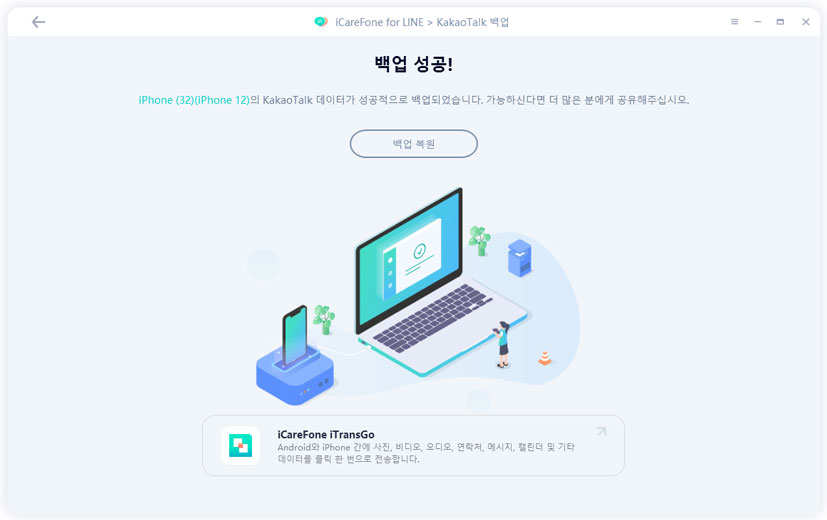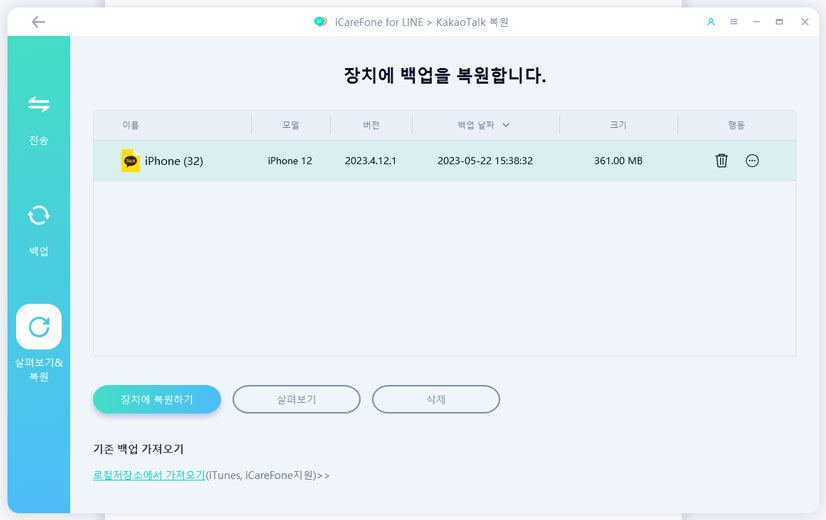아이폰 카톡 사진 컴퓨터로 저장하는 법
by 오준희 업데이트 시간 2023-07-10 / 업데이트 대상 KakaoTalk Tips
카카오톡은 국내 메신저 점유율 1위를 차지하고 있는 강력한 메신저입니다. 많은 유저들이 강력한 아이폰 사진 촬영 기능을 이용하여 사진을 찍고 이것을 카카오톡을 통해 주고 받고 있지요. 때문에 카카오톡에는 수많은 사진이 저장되어 있습니다.
이 포스팅에서는 아이폰에서 카카오톡으로 수신한 사진을 손쉽게 컴퓨터로 저장하는 방법에 대해 알아보겠습니다. 컴퓨터로 사진을 옮기는 방법을 배움으로써, 중요한 사진을 백업하고 컴퓨터에서 더 쉽게 관리할 수 있을 것입니다. 지금부터 단계별로 안내해 드리겠습니다.
파트 1: 아이폰 카톡 사진 컴퓨터에 저장하는 이유
아이폰은 우리가 일상 생활에서 가장 자주 사용하는 기기 중 하나입니다. 그리고 우리는 아이폰을 통해 많은 사진을 찍게 되는데, 이 중에서도 카카오톡을 통해 주고받은 사진들은 소중한 추억과 의미가 담겨 있을 수 있습니다. 하지만 아이폰의 저장 용량은 제한적이기 때문에, 사진을 계속 보관하고 싶다면 주기적으로 저장 공간을 확보해야 합니다.
여기서 컴퓨터로 사진을 옮기는 카톡 백업 사진이 유용한 해결책이 됩니다. 컴퓨터는 대용량 저장 공간을 제공하며, 보다 편리하게 사진을 관리하고 백업할 수 있는 환경을 제공합니다. 또한, 컴퓨터로 사진을 옮기면 아이폰의 저장 공간을 확보할 수 있어 더 많은 사진을 찍을 수 있게 됩니다.
때로는 컴퓨터를 통해 사진을 편집하거나 다른 디바이스와 공유하는 것도 가능합니다. 그리고 컴퓨터에 사진을 백업하는 것은 중요한 데이터 손실로부터 사진을 안전하게 보호하는 방법 중 하나입니다. 따라서, 아이폰에서 카카오톡으로 수신한 사진을 컴퓨터에 저장하는 것은 다양한 이점을 얻을 수 있는 실용적인 접근 방식입니다. 지금부터는 이를 어떻게 할 수 있는지 단계별로 알아보도록 하겠습니다.
파트 2: 컴퓨터에 카톡 사진 저장하는 방법
방법 1: 카카오톡 폴더에 있는 사진 컴퓨터로 옮기기
-
카카오톡을 엽니다.
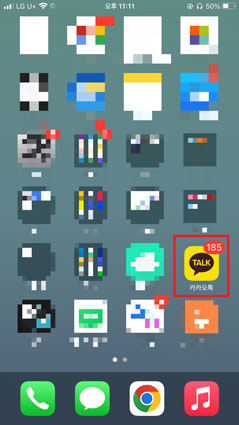
-
본인의 프로필을 탭하여, '나와의 채팅'을 선택합니다.
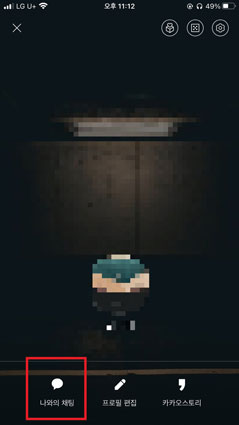
-
채팅란 옆에 있는 + 아이콘을 탭하여 앨범을 선택합니다.
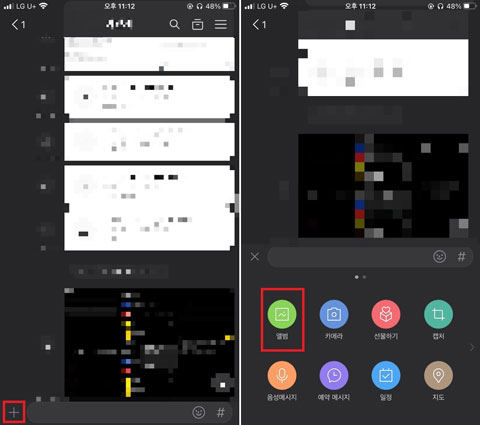
-
옮기고자 하는 사진을 선택하여 전송합니다. 여러 사진을 선택하고자 할 때 드래그 모션을 사용할 수 있습니다.
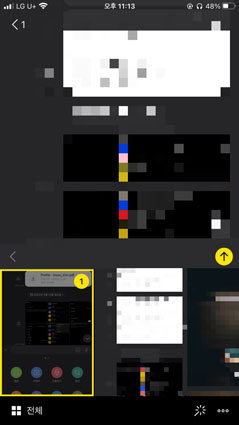
- 사진을 옮기고 싶은 PC에서 아이폰과 같은 카카오톡 계정으로 로그인합니다.
-
본인의 프로필을 클릭하여 '나와의 채팅'을 클릭합니다.
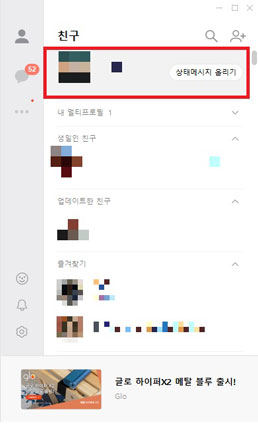
-
모바일 카카오톡에서 업로드한 사진을 다운로드합니다. 카카오톡 사진 저장이 완료되었습니다.
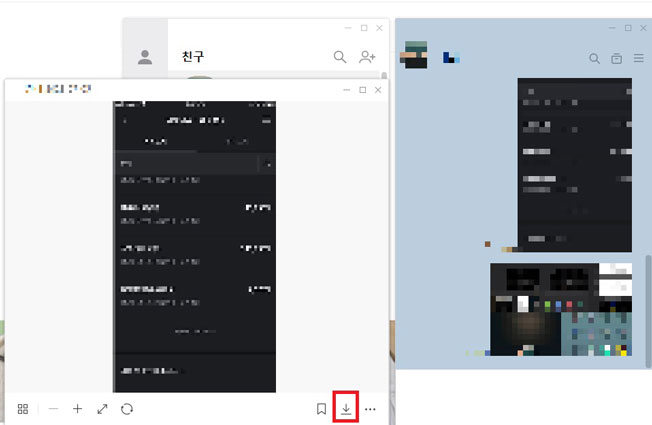
방법 2: iCareFone for KakaoTalk을 이용한 카톡 사진 한번에 옮기기
iCareFone for KakaoTalk 이란?
iCareFone for KakaoTalk(아이케어폰 카카오톡) 은 Tenorshare에서 제공하는 소프트웨어로, 아이폰 또는 iPad에서 카카오톡 데이터를 쉽게 백업하고 복원할 수 있는 도구입니다. 아이케어폰 카카오톡을 사용하면 다음과 같은 기능을 이용할 수 있습니다:
첫째, 아이폰 카톡 백업: 아이케어폰 카카오톡을 사용하여 카카오톡 대화, 사진, 영상, 파일 등을 PC로 백업할 수 있습니다. 백업 비밀번호를 설정할 필요가 없으며, 시간이 지나도 자동으로 삭제되지 않습니다.
둘째, PC에서 아이폰/iPad로 카카오톡 복원: 백업한 카카오톡 데이터를 PC에서 아이폰이나 iPad로 간편하게 복원할 수 있습니다. 원클릭으로 복원이 가능하며, 한 번의 백업으로 여러 iOS 기기로 복원할 수 있습니다.
셋째, iOS 기기간의 카카오톡 데이터 이전: 아이케어폰 카카오톡을 사용하여 iPhone과 iPad 간, iPhone과 iPhone 간에도 카카오톡 데이터를 안전하고 빠르게 이전할 수 있습니다.
아이케어폰 카카오톡은 사용자에게 안전성, 편리성, 직관적인 인터페이스 등을 제공합니다. 백업 및 복원 작업은 간단하고 효율적이며, 새로운 기능은 무료로 업데이트됩니다.
iCareFone for KakaoTalk 을 이용하여 카카오톡 데이터 옮기기
장치 실행 및 연결
컴퓨터에 Tenorshare iCareFone for LINE - KakaoTalk을 다운로드하여 설치하고 장치를 연결합니다. 백업 장치 정보를 확인하고 "바로 백업" 버튼을 클릭합니다.

카카오톡 데이터 백업
이제 프로그램이 KakaoTalk 데이터 백업을 시작합니다. 백업이 진행되는 동안 장치의 연결을 끊지 마십시오. 프로세스가 완료될 때까지 잠시만 기다려 주십시오.

백업 성공
이제 프로그램이 KakaoTalk 데이터를 성공적으로 백업했습니다. 이제 아무 걱정없이 쉽고 빠르게 카카오톡 데이터를 복원할수 있습니다!

추가로 백업한 사진은 살펴보기&복원 파트에서 미리보기도 할 수 있습니다.

결론
지금까지 아이폰에서 카카오톡으로 수신한 사진과 카톡 내용 백업 하는 방법을 소개했습니다. 사진을 컴퓨터로 옮기는 것은 중요한 사진을 백업하고 관리할 수 있으며, 아이폰의 저장 공간을 확보할 수 있는 효과적인 방법입니다.
또한, Tenorshare의 iCareFone for KakaoTalk(아이케어폰 카카오톡) 소프트웨어를 이용하면 보다 편리하게 카카오톡 데이터를 백업하고 복원할 수 있습니다. iCareFone for KakaoTalk는 안전성과 편리성을 제공하며, 쉽고 빠르게 카카오톡 데이터를 관리할 수 있는 도구입니다.
이번에 소개한 솔루션을 이용하여 카톡 사진 백업을 수행하시어 소중한 데이터를 보호하고 간편하게 데이터를 백업하여 소중한 디지털 자산을 보호하시기 바랍니다.